La utilidad de copia de seguridad Time Machine es una parte importante del sistema operativo macOS.
Time Machine realiza copias de seguridad incrementales de sus archivos en una ubicación específica, como un disco duro externo. Estos archivos se pueden buscar y restaurar posteriormente ejecutando Time Machine.
Configurar la máquina del tiempo
Conecta uno externo Disco duro a tu Mac a través de USB, FireWire o Thunderbolt. El disco duro externo debe ser al menos tan grande como el disco duro de tu Mac. Cuanto más grande sea el disco externo, más retrocederá en el tiempo copias de seguridad puede ahorrar.
Abra Preferencias del Sistema y haga clic máquina del tiempo.
Haga clic en el botón Seleccionar unidad… y verá una ventana con una descripción general de las unidades conectadas. Seleccione la unidad donde desea guardar sus copias de seguridad.
Si su disco externo aún no está formateado como "Mac OS Extended (Journaled)", Time Machine le invita a borrarlo y reformatearlo.
Si elige reformatear su disco, se borrarán todos los datos que se encuentren actualmente en el disco duro.
Es posible que aparezca una ventana emergente que le pregunte si desea utilizar el disco duro conectado con Time Machine. Haga clic en Decidir más tarde para que los ajustes de Time Machine se puedan configurar según sus necesidades primero.
Una vez que su disco externo esté conectado correctamente, siempre podrá acceder a Time Machine abriendo la configuración del sistema.
Crear copia de seguridad de Time Machine
Existe una opción para cifrar las copias de seguridad. Para activarlo, haga clic en el botón Seleccionar disco y luego elija su unidad Time Machine en la sección Discos disponibles.
Marque la opción Cifrar copias de seguridad y luego haga clic en Usar disco.
Estás invitado a agregar una contraseña y una pista en caso de que la olvides. Haga esto y nadie podrá acceder a sus copias de seguridad sin esta contraseña.
Ahora se le presentará una ventana que muestra el estado de la unidad seleccionada actualmente para usarla en sus copias de seguridad de Time Machine. Esta ventana le permite saber cuánto espacio hay disponible, así como la fecha de su última copia de seguridad más antigua y cuándo se realizará la próxima copia de seguridad.
De forma predeterminada, Time Machine está configurado para realizar una copia de seguridad de todos
datos en el disco duro de su Mac.
Hacer clic en el botón Opciones le permite agregar ubicaciones en el disco duro de su Mac de las que no se debe realizar una copia de seguridad.
Para excluir un elemento nuevo, presione el ícono '+' para mostrar el explorador de archivos.
Busque el archivo o carpeta que no desea incluir en sus copias de seguridad y haga clic en el botón Excluir.
Para eliminar un elemento de la lista de elementos de copia de seguridad excluidos, haga clic en el elemento una vez para resaltarlo y luego haga clic en el icono.
Puede cancelar o guardar los cambios para volver a la pantalla anterior. El elemento que eliminó se eliminará de la lista y se realizará una copia de seguridad nuevamente con
la próxima copia de seguridad de Time Machine de tu Mac.
Para recuperar un archivo de Time Machine, elija Time Machine en la barra de menú de Mac.
Elija el archivo que está buscando en la ventana.
Puede seleccionar una versión anterior de un archivo actual o un archivo que haya eliminado. Cuando lo encuentres, resáltalo y presiona Revertir.
Puede navegar a través de múltiples copias de seguridad presionando las flechas para seleccionar la fecha.
Es importante que mantengas tus copias de seguridad de Time Machine separadas de los demás datos de tu Mac. Por ejemplo, nunca particione un disco duro y mantenga los datos en una partición y las copias de seguridad de Time Machine en la otra. Si lo hace, tanto sus datos como sus copias de seguridad se perderán si falla el disco duro.
Usar LimpiarMyMac X para reducir el tamaño de las copias de seguridad de Time Machine en su Mac y ahorrar espacio.
espero que esto te ayude. Gracias por leer.

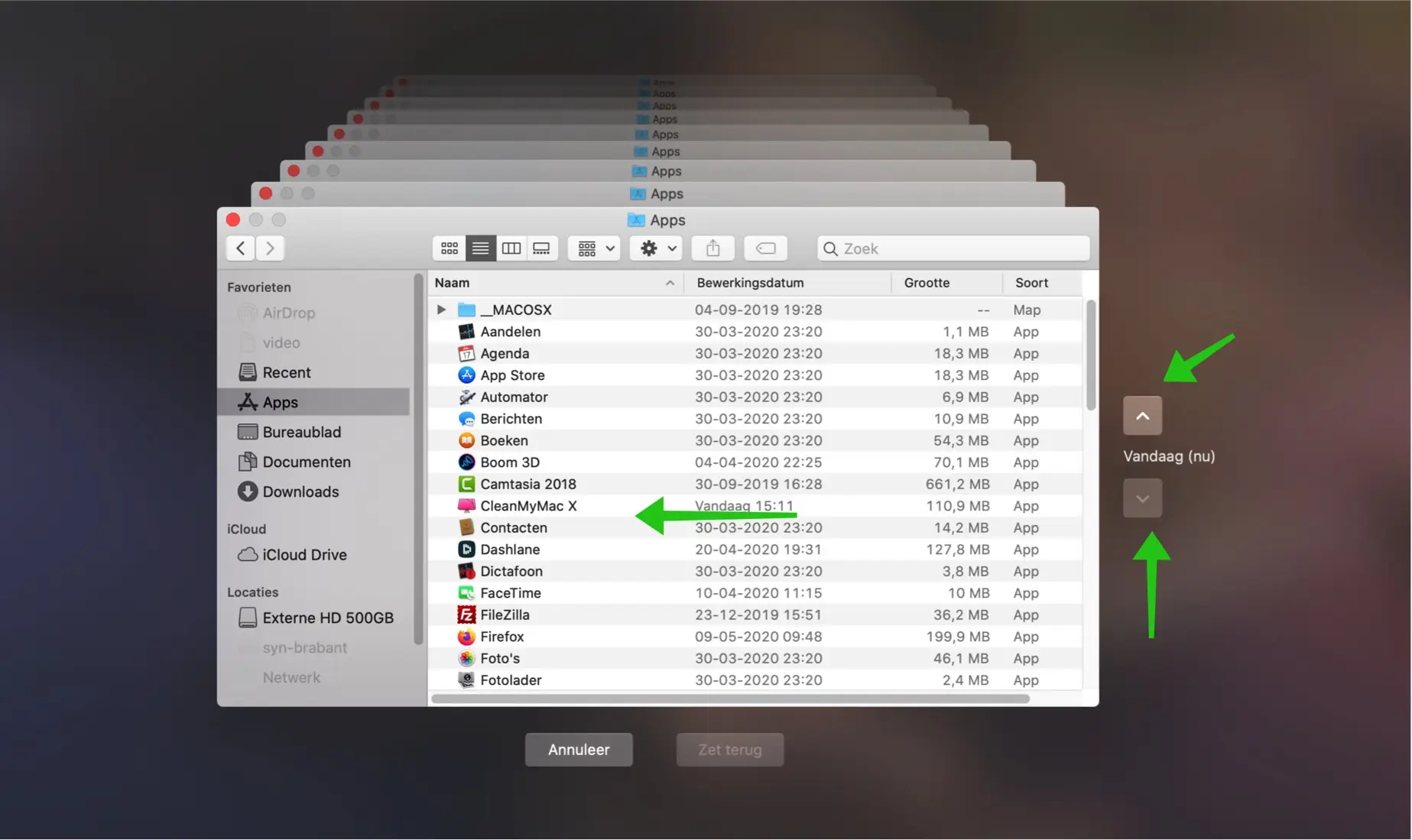
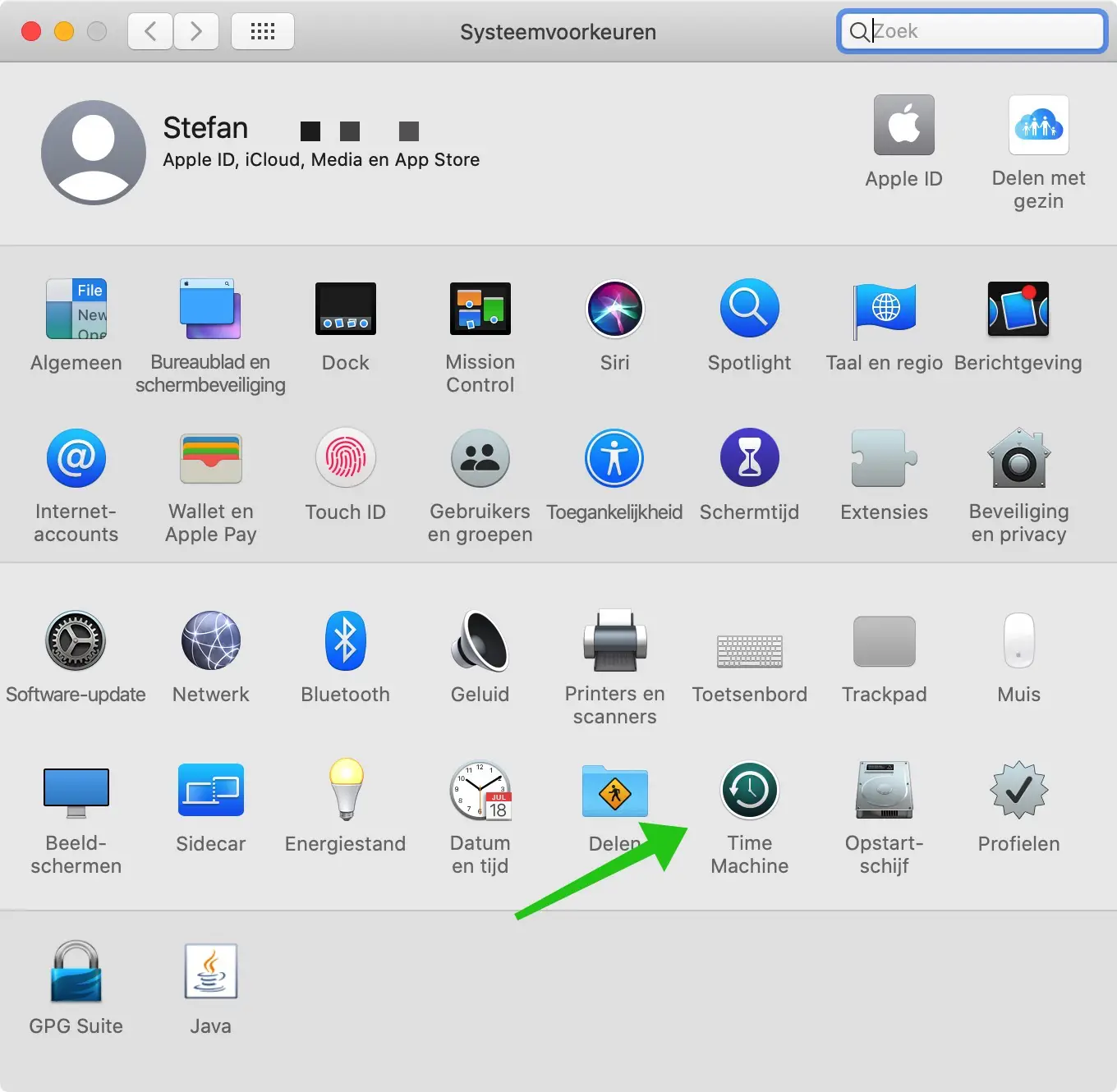
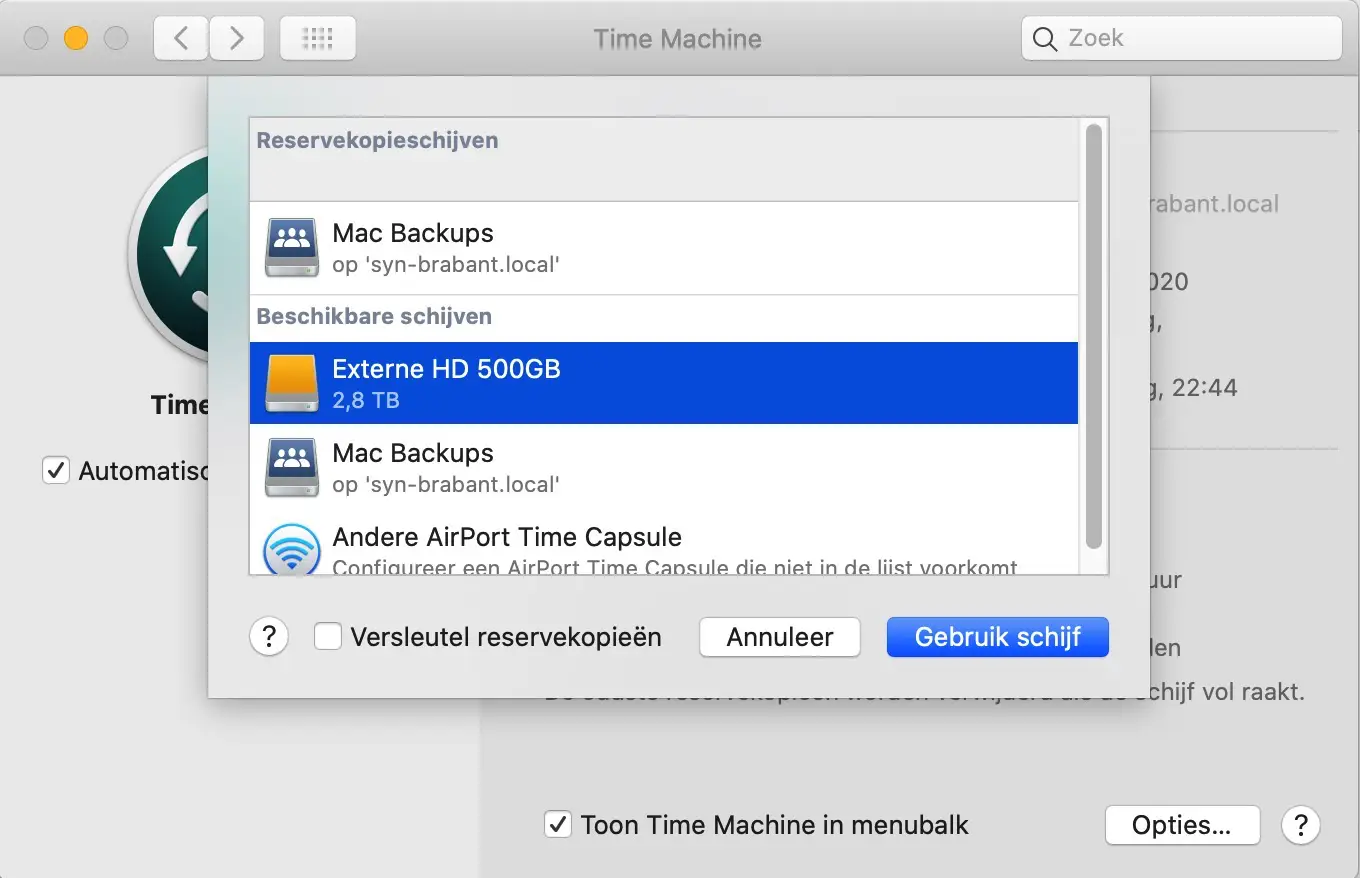
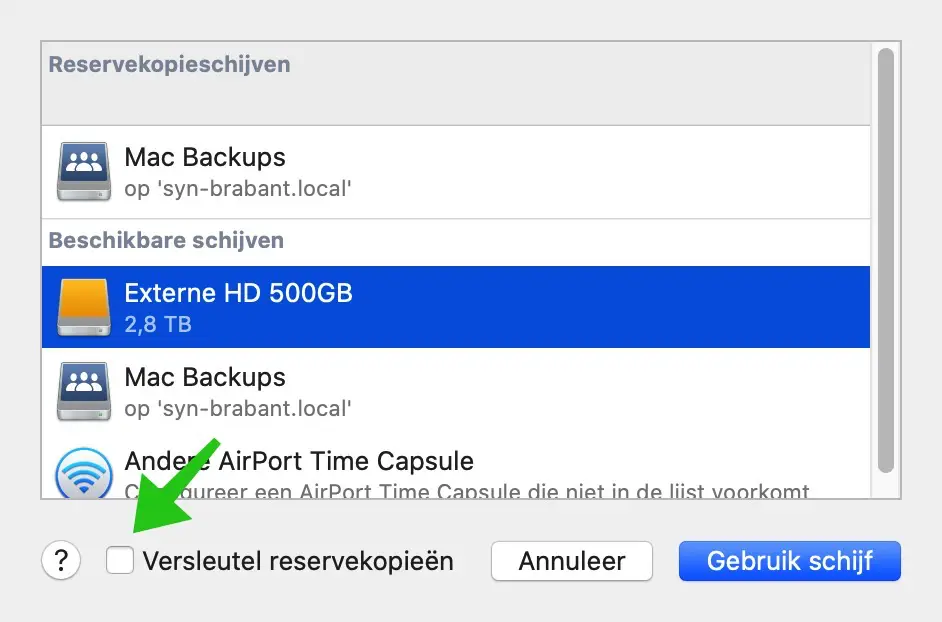
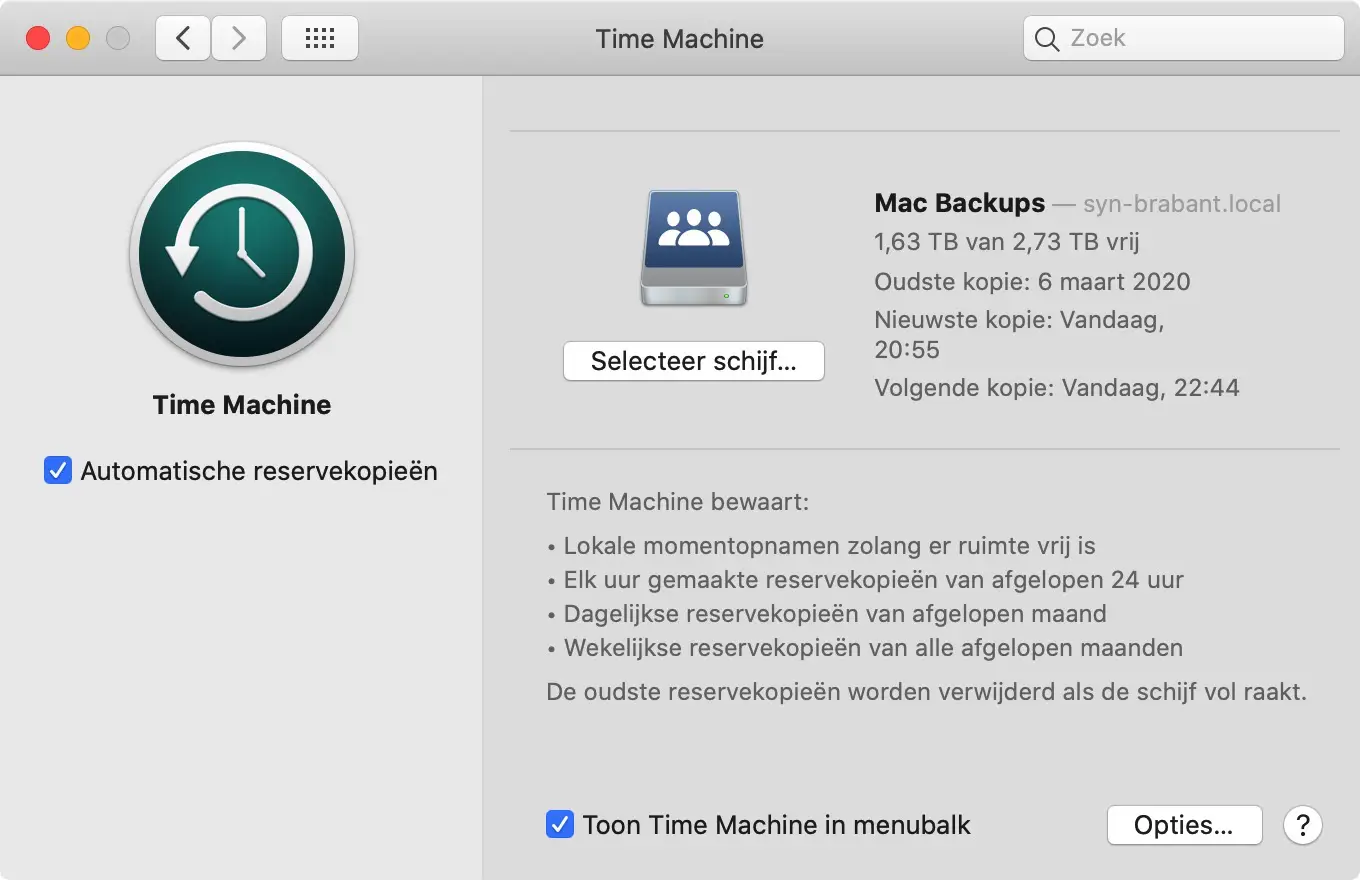
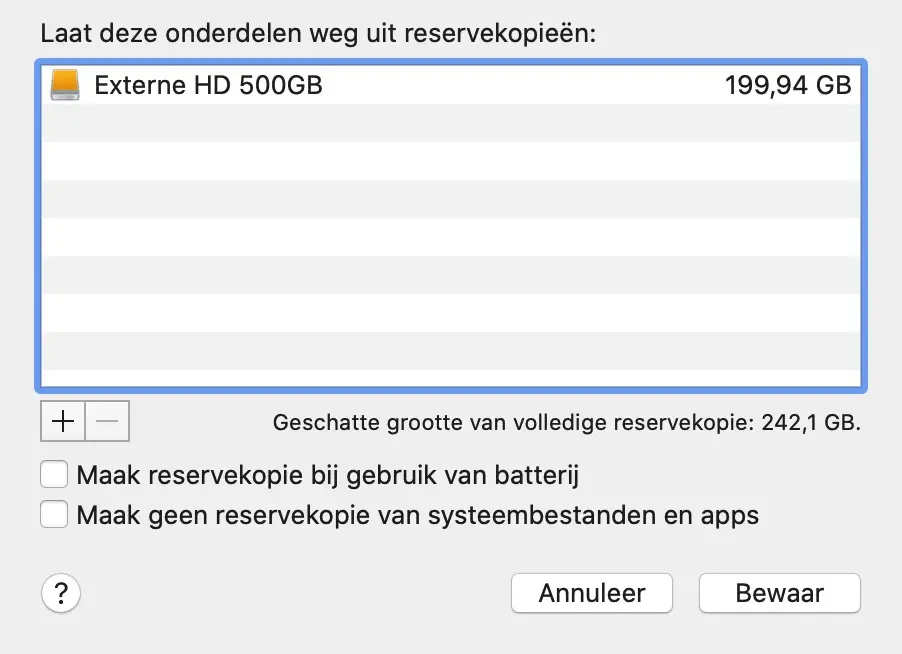

Hola Stefan,
Solía recibir siempre una advertencia si no hacía una copia de seguridad con Time Machine durante mucho tiempo. Lamentablemente, desde hace varios meses no recibo ninguna advertencia. Aparentemente (¿accidentalmente?) cambié algo en la configuración de mi Mac. ¿Cómo puedo volver a recibir estas advertencias?
Atentamente,
Wim
Hola, para recibir esas notificaciones necesitas habilitar las notificaciones en las preferencias del sistema. Además, las copias de seguridad automáticas de Time Machine deben estar habilitadas en las preferencias de Time Machine, incluida la configuración del sistema.
¡Buena suerte! Saludos Stefan
Muchas gracias por la explicación.
Estimado Esteban,
Quiero reconfigurar mi unidad TM, que es una partición de 2 TB de una unidad de 3 TB, en la unidad completa de 3 TB para usarla como unidad TM.
Eliminé ambas particiones, ¿cómo puedo volver a fusionarlas?
lecho húmedo,
Mie
Hola Mie, tengo un vídeo que explica esto. No puedo brindar más apoyo sobre esto. Espero que esto funcione. Saludos Stefan
https://www.youtube.com/watch?v=qUJLBsafrQYEstimado Esteban,
Coloqué un SSD externo como unidad de arranque en mi iMac (finales de 2013) en un puerto USB, con el HD todavía en el Mac. Con este fin, cloné el disco duro en el SSD y lo configuré como unidad de arranque.
Utilizo 3 discos duros diferentes en rotación como unidad de respaldo para TimeMachine, que realiza una copia de seguridad automáticamente después de conectar manualmente uno de estos discos duros a un puerto USB.
Mi pregunta ahora es:
¿TimeMachine hace una copia de seguridad del nuevo disco de arranque SSD o del antiguo HD en la Mac en la nueva situación? O en otras palabras; primero es necesario eliminar los HD de respaldo de la lista de unidades disponibles para respaldo y luego reconfigurarlos para que se respalde el SSD.
Gracias de antemano, un cordial saludo, Ernst Jansen
Hola Ernst, he ajustado mi respuesta. No leí tu pregunta correctamente, por lo que mi respuesta anterior no fue relevante. No tengo respuesta a tu pregunta, no lo sé y tampoco la encuentro en internet. Te recomiendo que hagas esta pregunta en https://discussions.apple.com/welcome. Saludos Stefan
Hola Stefan, gracias por tu respuesta. Sigue siendo un poco difícil por el momento. Encuentro solo 1 carpeta en la carpeta Ir a que apunta a la Biblioteca de iPhoto. Aún no está claro dónde está el almacenamiento de TimeMachine por horas, pero no es esencial siempre que pueda restaurar algo si es necesario. Al conectar un disco duro externo para una copia de seguridad completa incremental, veo que ahora realiza una copia de seguridad tanto de la unidad en la Mac como del SSD externo.
Un primer paso es eliminar este disco de la descripción general de discos de respaldo disponibles y luego agregarlo nuevamente; vea si todavía hay una copia de seguridad del disco duro en la Mac.
Antes de comenzar a usar el SSD como unidad de arranque, como persona sin experiencia, primero investigué mucho y vi videos al respecto. En ninguna parte se menciona tener que reiniciar Time Machine. Pero siento que algo extraño sucedería si no ajustaras nada. Finalmente, le gustaría saber qué se está respaldando y dónde se almacena.
Con suerte, habrá más claridad con el tiempo, lo publicaré aquí de vez en cuando. Saludos cordiales, Ernst.
TimeMachine continúa realizando copias de seguridad tanto del HD interno como del SSD externo. Ahora eliminé el disco duro interno, lo que ahorrará algo de tiempo y espacio de almacenamiento. Supongo que las actualizaciones del sistema ahora también terminan en el único lugar correcto.
Quitar de la lista los discos disponibles para copia de seguridad y restablecerlos como tales no hizo ninguna diferencia. Se realiza una copia de seguridad de ambas unidades. El disco duro interno ahora es una carpeta vacía.
Saludos cordiales Ernst
Gracias por la información Ernst! De esta manera otras personas pueden beneficiarse de ello. Es un tema complicado para el que lamentablemente no tuve una respuesta inmediata. ¡Buena suerte con todo! Saludos Stefan